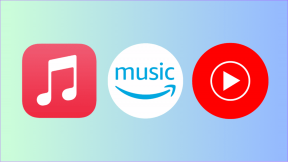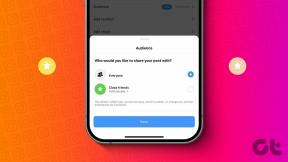Како уклонити екстензије, променити поставке проширења у Цхроме-у
Мисцелланеа / / February 12, 2022
За почетнике међу вама, већ смо покрили основе проширења претраживача и како да их инсталирате. Екстензије додају зачин вашем претраживачу. Они вам помажу да радите ствари које би иначе захтевале непотребан софтвер и на тај начин надимали ваш систем.
Цхроме има одличну веб продавницу и хиљаде сјајних екстензија које можете изабрати. Већина екстензија које користимо у Гоогле Цхроме-у су типа плуг анд плаи. Само их инсталирајте и заборавите на остало. Али, понекад можете осетити потребу да промените подешавања или потпуно деинсталирате проширење.
Дакле, данас ћемо навести неколико детаља о томе како да уклоните и промените подешавања проширења у Гоогле Цхроме-у. Да бисмо то урадили, прво морамо да отворимо страницу проширења за Гоогле Цхроме.
Ево корака.
Кликните на Подешавања у горњем десном углу кликните на Алати а затим кликните на Екстензије

Друга алтернатива је писање цхроме://ектенсионс/ у адресној траци, а затим притисните дугме ентер.
Прозор проширења ће изгледати отприлике овако.

Ова страница зависи од проширења које сте инсталирали. Хајде сада да погледамо шта можемо да урадимо са екстензијама.
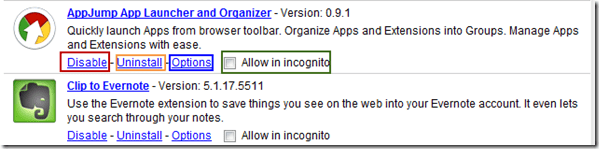
Онемогућавање екстензија
Кликом на опцију онемогућавања испод екстензије ће се онемогућити његове функционалности у време прегледавања. То је исто као да имате запосленог у вашој компанији, али му не додељујете никакав посао.

Можете лако поново да омогућите проширење ако желите поново да радите са њим.
Конфигурисање екстензија
Сада се свака екстензија може конфигурисати ручно, а самим тим долази и она која можете конфигурисати Опције дугме. Да бисте ручно конфигурисали интерна подешавања екстензије, кликните на опције и урадите све што је потребно.
Деинсталирајте екстензије
Деинсталирање значи потпуно уклањање екстензије из прегледача. По клику на Деинсталирај, појавиће се оквир са упозорењем који тражи потврду за ту конкретну екстензију.

Када деинсталирате проширење, једини начин да га вратите је Цхроме веб продавница.
Дозволи у инкогнито
Кликом на Дозволи у инкогнито ће омогућити да проширење буде доступно иу анонимном режиму Гоогле Цхроме-а. Увек је препоручљиво да омогућите безбедносна проширења у режиму без архивирања, јер су, на крају крајева, све о томе.
Режим програмера

Ако желите да присилно ажурирајте свој Продужетак кликните на Режим програмера и изаберите Ажурирајте проширење одмах. Заборавите на друге две опције, оне су искључиво намењене програмеру екстензија.
Ако наиђете на било какве потешкоће, будите сигурни, ми смо ту да вам помогнемо. Само оставите коментар испод.
Последњи пут ажурирано 2. фебруара 2022
Горњи чланак може садржати партнерске везе које помажу у подршци Гуидинг Тецх. Међутим, то не утиче на наш уреднички интегритет. Садржај остаје непристрасан и аутентичан.